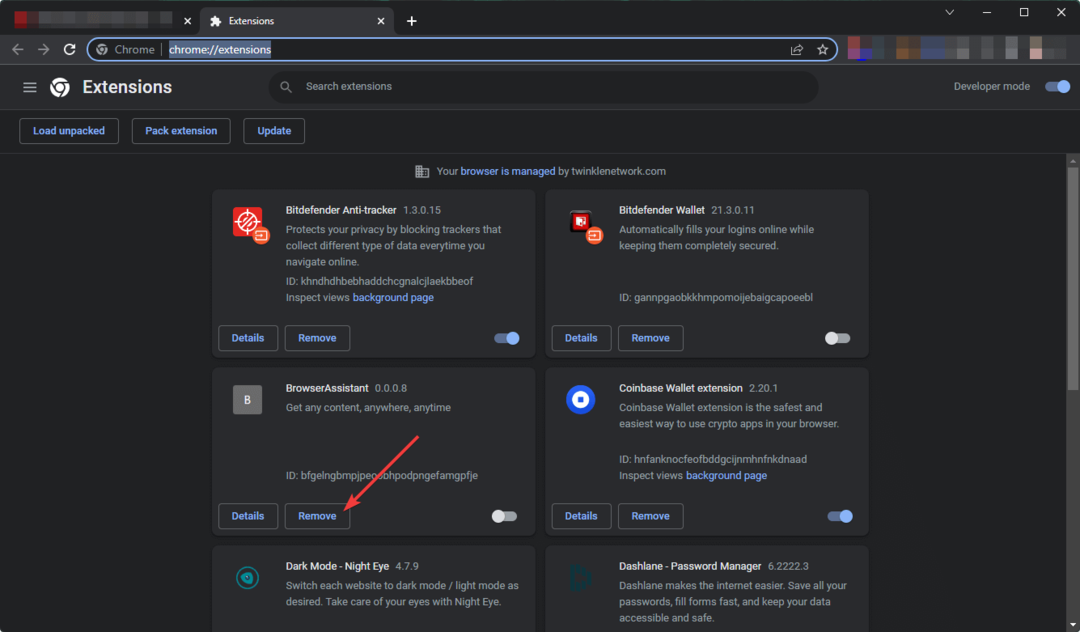- Многие пользователи сообщали, что MSI Driver и App Center у них не работают, но есть способ решить эту проблему.
- В этом случае вы всегда можете обновить свои драйверы с помощью стороннего программного обеспечения для обновления драйверов.
- Убедитесь, что ваше программное обеспечение и Windows обновлены, — это один из способов предотвратить появление этой проблемы.
- Если вы получаете сообщение об ошибке, говорящее о том, что файл загрузки поврежден в MSI Driver and App Center, вы всегда можете попробовать обновить драйверы вручную.

ИксУСТАНОВИТЕ, НАЖИМАЯ НА СКАЧАТЬ ФАЙЛ
Это программное обеспечение будет поддерживать ваши драйверы в рабочем состоянии, тем самым защищая вас от распространенных компьютерных ошибок и сбоев оборудования. Проверьте все свои драйверы прямо сейчас, выполнив 3 простых шага:
- Скачать DriverFix (проверенный загружаемый файл).
- Нажмите Начать сканирование чтобы найти все проблемные драйверы.
- Нажмите Обновите драйверы чтобы получить новые версии и избежать сбоев в работе системы.
- DriverFix был загружен пользователем 0 читателей в этом месяце.
Сохранение вашего водители актуальность важна, и некоторые устройства имеют собственное специализированное программное обеспечение, которое постоянно обновляет драйверы.
Однако многие пользователи сообщают, что MSI Driver и App Center у них не работают. Это может быть проблемой, поскольку вы вообще не сможете обновить драйверы.
Есть способ решить эту проблему, и в сегодняшнем руководстве мы покажем вам несколько простых решений, которые вы можете использовать для решения этой проблемы.
Как я могу исправить драйвер MSI и ошибку 403 App Center?
Пользователи могут столкнуться с различными проблемами при установке этого программного обеспечения, и многие сообщают, что Установка драйвера и программного обеспечения MSI зависла. Это может негативно повлиять на вашу установку и вызвать проблемы в будущем.
Это не единственная проблема, и если Диск с драйверами MSI не работает на вашем ПК ваша установка будет повреждена и приведет к одной или нескольким проблемам.
Даже если у вас есть эти проблемы, есть способы установить драйвера материнской платы MSI с парой альтернативных методов.
Что делать, если MSI Driver и App Center не работают?
1. Убедитесь, что вы используете последнюю версию

Если вы получаете Не удалось загрузить сообщение в MSI Driver and App Center, убедитесь, что у вас установлена последняя версия.
Сбои и несовместимость программного обеспечения могут вызвать эту и многие другие ошибки, поэтому важно постоянно обновлять программное обеспечение. После обновления программного обеспечения проверьте, сохраняется ли проблема.
2. Установите последние обновления Windows
- Нажимать Клавиша Windows + I открыть Приложение настроек.
- Перейдите к Обновление и безопасность раздел.

- Нажмите на Проверить наличие обновлений кнопка.

- Подождите, пока Windows загрузит и установит недостающие обновления.
Если вы получаете Удаленный сервер вернул ошибку сообщение в MSI Driver and App Center, обязательно попробуйте это решение.
Совет эксперта: Некоторые проблемы с ПК трудно решить, особенно когда речь идет о поврежденных репозиториях или отсутствующих файлах Windows. Если у вас возникли проблемы с исправлением ошибки, возможно, ваша система частично сломана. Мы рекомендуем установить Restoro, инструмент, который просканирует вашу машину и определит, в чем проблема.
кликните сюда скачать и начать ремонт.
Установка последних обновлений Windows иногда может помочь решить проблемы совместимости между Windows и другим программным обеспечением, поэтому убедитесь, что ваша Windows обновлена.
3. Используйте сторонний программный инструмент
Если программное обеспечение MSI не работает, вы всегда можете использовать стороннее программное обеспечение для обновления драйверов. Эти приложения будут сканировать ваш компьютер и позволят вам обновить все ваши драйверы одним щелчком мыши.
Поскольку эти типы приложений полностью автоматизированы, обновление ваших драйверов и поиск поврежденных файлов выполняются быстрее и проще, чем когда-либо прежде.
Некоторые из наиболее распространенных ошибок и ошибок Windows являются результатом использования старых или несовместимых драйверов. Отсутствие обновленной системы может привести к лагам, системным ошибкам или даже BSoD.Чтобы избежать таких проблем, вы можете использовать автоматический инструмент, который найдет, загрузит и установит нужную версию драйвера на ваш ПК с Windows всего за пару кликов, и мы настоятельно рекомендуем DriverFix. Вот как это сделать:
- Скачайте и установите DriverFix.
- Запустите приложение.
- Подождите, пока DriverFix обнаружит все неисправные драйверы.
- Программное обеспечение теперь покажет вам все драйверы, в которых есть проблемы, и вам просто нужно выбрать те, которые вы хотели исправить.
- Подождите, пока DriverFix загрузит и установит новейшие драйверы.
- Запустить снова ваш компьютер, чтобы изменения вступили в силу.

DriverFix
Драйверы больше не будут создавать проблем, если вы загрузите и используете это мощное программное обеспечение сегодня.
Посетить сайт
Отказ от ответственности: эта программа должна быть обновлена с бесплатной версии, чтобы выполнять некоторые определенные действия.
4. Удалить проблемные обновления
- Открой Приложение настроек и иди в Обновление и безопасность раздел.
- Перейдите к Посмотреть историю обновлений.

- Выбирать Удалить обновления.

- Удалите все недавно установленные обновления.

После этого проверьте, сохраняется ли проблема. Имейте в виду, что Windows попытается установить эти обновления еще раз, поэтому обязательно блокировать автоматические обновления от установки.
- Исправлено: этот драйвер не может быть выпущен до отказа [Полное руководство]
- MSI Afterburner не работает в Windows 11? Примените эти исправления
- Steam Chat не удалось загрузить и отправить изображение: 8 способов исправить это
- Bootrec не распознается в Windows 11? Примените это простое исправление
- 4 лучших портативных браузера для Chromebook в 2022 году
- Как автоматически включить Ctfmon.exe в Windows 11
5. Установите драйверы вручную
- Посетите страницу загрузки драйвера MSI.
- Выберите категорию вашего продукта из списка.

- Как только вы найдете модель, нажмите на Поиск.
- Перейдите на вкладку «Драйвер» и разверните нужную категорию драйверов.

Если все предыдущие решения не помогли решить проблему, возможно, лучшим вариантом будет загрузка и установка драйверов вручную.
Многие пользователи сообщают, что загрузка драйверов с веб-сайта MSI является надежной альтернативой, особенно если вы получаете Файл загрузки поврежден сообщение в MSI Driver and App Center.
Для получения подробных инструкций, мы предлагаем вам проверить наш как установить драйвера материнской платы MSI без компакт-диска руководство.
Если ваш MSI Driver and App Center не работает, вы не сможете обновить свои драйверы, но, как видите, есть несколько доступных решений.
Удалось ли решить эту проблему самостоятельно? Поделитесь своим решением с нами в разделе комментариев ниже.
 Все еще есть проблемы?Исправьте их с помощью этого инструмента:
Все еще есть проблемы?Исправьте их с помощью этого инструмента:
- Загрузите этот инструмент для восстановления ПК получил рейтинг «Отлично» на TrustPilot.com (загрузка начинается на этой странице).
- Нажмите Начать сканирование чтобы найти проблемы Windows, которые могут вызывать проблемы с ПК.
- Нажмите Починить все для устранения проблем с запатентованными технологиями (Эксклюзивная скидка для наших читателей).
Restoro был скачан пользователем 0 читателей в этом месяце.